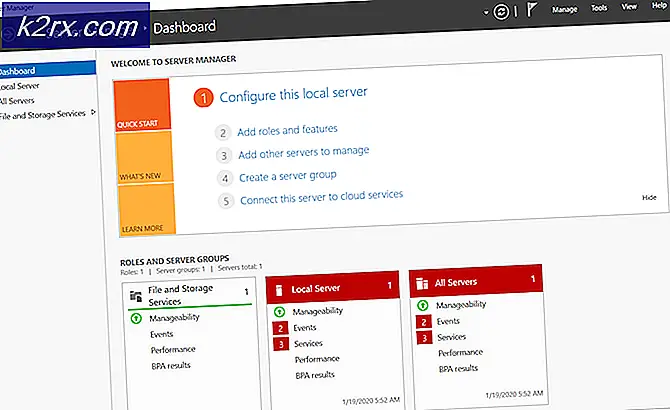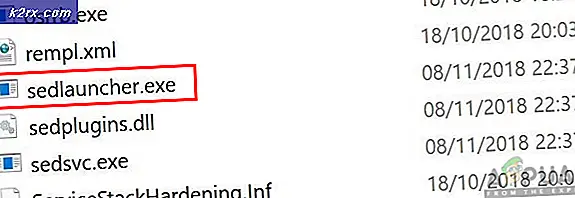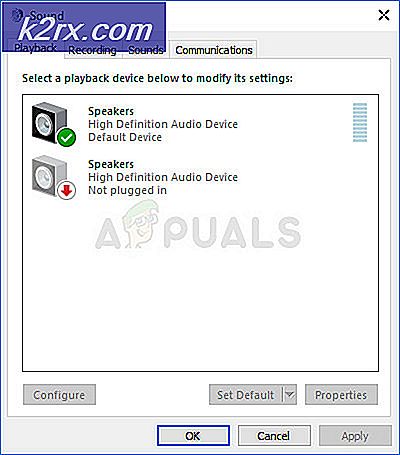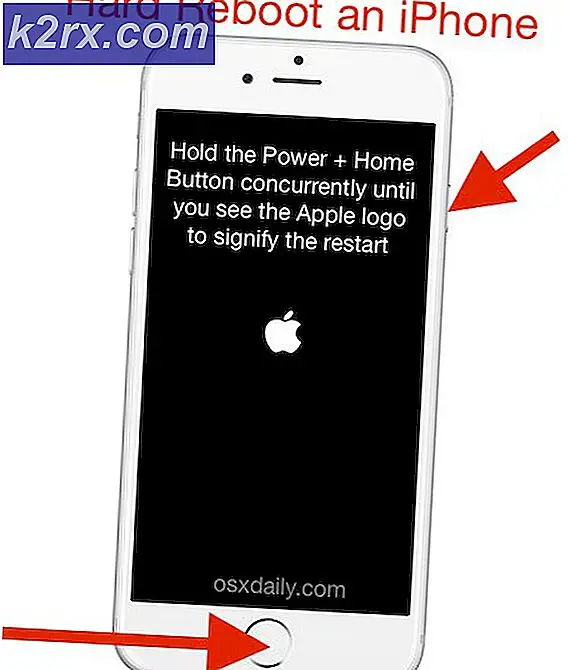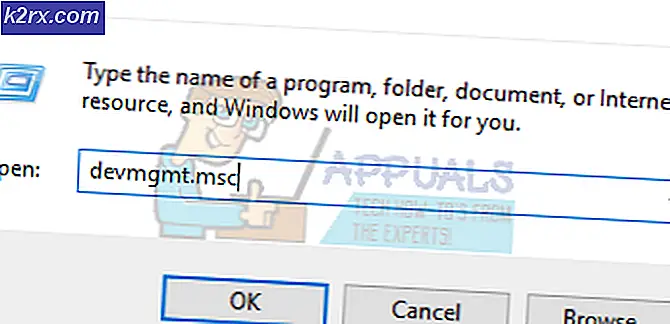Cách nhận Trợ lý Google cho PC Windows
Trợ lý Google khả dụng trên gần như mọi điện thoại Android được tạo gần đây, nhưng hiện tại không có phiên bản dành cho máy tính để bàn nào. Tuy nhiên, hôm nay tôi sẽ cho bạn thấy một phương pháp ( hơi tẻ nhạt ) của việc Trợ lý Google chạy trên máy tính Windows của bạn.
Theo văn bản này, không có giao diện đồ họa lạ mắt cho những gì chúng ta sắp thực hiện, và quá trình cài đặt sẽ chủ yếu dựa vào các dòng lệnh. Nhưng khi bạn đã thiết lập và chạy, bạn có thể nói vào micrô của máy tính như bạn làm với thiết bị Android để điều khiển Trợ lý Google.
Yêu cầu
- Python 3
Trước tiên, bạn sẽ cần phải cài đặt Python trên máy tính của bạn, nhưng hãy theo tôi cẩn thận. Tải xuống và khởi chạy trình cài đặt Python .exe và cài đặt tùy chỉnh . Trên màn hình tùy chọn thứ hai, đánh dấu Thêm Python vào các biến môi trường.
Sau khi Python được cài đặt, mở một terminal lệnh và gõ python (không có trích dẫn). Nếu tất cả là tốt, dấu nhắc lệnh sẽ hiển thị phiên bản Python hiện tại của bạn.
Bây giờ, chúng tôi cần định cấu hình API Trợ lý Google.
- Điều hướng đến trang Dự án trong Google Cloud Platform Console.
- Nhấn vào Create Project up top.
- Đặt tên cho dự án như Trợ lý Google và nhấp vào Tạo.
- Bảng điều khiển sẽ tạo dự án mới của bạn - bạn sẽ thấy biểu tượng tiến trình quay ở trên cùng bên phải. Khi hoàn tất, bạn sẽ được đưa đến trang cấu hình dự án.
- Truy cập trang API Trợ lý Google và nhấp vào Bật ở trên cùng.
- Để sử dụng API, bạn cần tạo thông tin đăng nhập. Vì vậy, hãy nhấp vào nút Tạo thông tin xác thực ở trên cùng bên phải. Trình hướng dẫn cài đặt sẽ hướng dẫn bạn qua quá trình này.
- Bên dưới nơi bạn sẽ gọi API từ ?, chọn Giao diện người dùng khác (ví dụ: công cụ Windows, CLI) . Bạn sẽ truy cập vào dữ liệu nào? chọn vòng tròn Dữ liệu người dùng . Bây giờ hãy nhấp vào thông tin đăng nhập nào tôi cần?
- Google sẽ khuyên bạn nên tạo ID ứng dụng OAuth 2.0 . Đặt cho ID khách hàng một tên duy nhất và nhấp vào tạo ID ứng dụng khách.
- Dưới tên sản phẩm được hiển thị cho người dùng, hãy nhập Trợ lý Google của tôi hoặc nội dung tương tự.
- Nhấp vào xong, nhưng không nhấp vào tải xuống ở đây, chúng tôi chỉ cần bí mật của khách hàng.
- Trong danh sách ID khách hàng OAuth 2.0, bạn sẽ thấy ID khách hàng mà bạn vừa tạo. Ở bên phải, nhấp vào biểu tượng tải xuống để tải xuống tệp client_secret_XXX.json, trong đó 'XXX' là ID ứng dụng khách của bạn. Lưu tệp này ở bất cứ đâu trên máy tính của bạn, lý tưởng trong thư mục mới có tên googleassistant.
- Truy cập trang Kiểm soát hoạt động cho tài khoản Google của bạn và đảm bảo rằng Hoạt động web và ứng dụng, Lịch sử vị trí, Thông tin thiết bị và Hoạt động âm thanh và giọng nói được bật. Điều này là để Trợ lý Google thực sự có thể đọc cho bạn thông tin được cá nhân hóa.
Bây giờ, chúng tôi cần định cấu hình ứng dụng khách sẽ truy cập API Trợ lý Google.
Mẹo CHUYÊN NGHIỆP: Nếu vấn đề xảy ra với máy tính của bạn hoặc máy tính xách tay / máy tính xách tay, bạn nên thử sử dụng phần mềm Reimage Plus có thể quét các kho lưu trữ và thay thế các tệp bị hỏng và bị thiếu. Điều này làm việc trong hầu hết các trường hợp, nơi vấn đề được bắt nguồn do một tham nhũng hệ thống. Bạn có thể tải xuống Reimage Plus bằng cách nhấp vào đâyMở một thiết bị đầu cuối lệnh và gõ lệnh sau:
py -m pip cài đặt google-assistant-sdk [samples]
Điều này sẽ bắt đầu cài đặt các phụ thuộc cần thiết cho Python. Khi nó được thực hiện, nhập lệnh này tiếp theo (thay đổi thư mục đường dẫn trong lệnh): py - m googlesamples . trợ lý . auth_helpers - khách hàng - bí mật thay đổi \ your \ path \ client_secret_XXX . ứng dụng . googleusercontent . com . json
Trong dấu nhắc lệnh, bạn sẽ được hiển thị một URL để truy cập để cho phép ứng dụng. Hãy tiếp tục và sao chép URL vào trình duyệt của bạn và sử dụng cùng một tài khoản Google mà bạn đã sử dụng để định cấu hình API Trợ lý Google. Bạn sẽ được hiển thị một mã thông báo truy cập cho khách hàng của bạn - copypaste mã thông báo truy cập vào dấu nhắc lệnh khi được yêu cầu.
Bây giờ chúng tôi sẽ kiểm tra xem Trợ lý Google có thể truy cập micrô của bạn đúng cách không. Gõ vào dấu nhắc lệnh:
python -m googlesamples.assistant.audio_helpers
Nếu phát thành công một số âm thanh cho bạn, bạn có thể bắt đầu liên lạc với Trợ lý Google. Gõ vào dấu nhắc lệnh:
python -m googlesamples.assistant
Chờ cho đến khi nhấn Enter để gửi yêu cầu mới, sau đó nhấn Enter trên bàn phím để bắt đầu nói vào micrô của bạn. Khi bạn nói xong, lời nhắc lệnh sẽ hiển thị bản sao của nội dung bạn đã nói và cũng phát lại phản hồi của Trợ lý Google.
Bây giờ, dấu nhắc lệnh ở trên là một phương pháp tương đối xấu với tương tác với API Trợ lý Google, nhưng may mắn có một tiện ích mở rộng cho trình duyệt Chrome được gọi là Tự động hóa mà chỉ yêu cầu bạn có Trợ lý Google được thiết lập trên máy tính của bạn (mà chúng tôi vừa làm!) . Tuy nhiên, chúng ta sẽ cần thực hiện thêm một chút phép thuật nhắc lệnh để thiết lập nó đúng cách.
Mở dấu nhắc lệnh và copypaste lệnh sau:
py -c từ distutils.sysconfig nhập khẩu get_python_lib; từ urllib.request import urlretrieve; urlretrieve ('https://joaoapps.com/AutoApps/Help/Info/com.joaomgcd.autovoice/googleassistant/__main__.py', get_python_lib () + '/googlesamples/assistant/__main__.py')
Bây giờ, hãy điều hướng đến trang tiện ích Tự động hóa bằng trình duyệt Google Chrome và cài đặt nó. Trong các tùy chọn mở rộng, hãy định cấu hình lệnh đánh thức thành một cái gì đó như Hey Google hoặc OK Google hoặc bất kỳ thứ gì bạn muốn thực sự.
Bật tùy chọn Luôn nghe và đặt Biểu thức đánh thức thành thứ khác với những gì bạn đặt làm lệnh đánh thức. Hãy nhớ - một biểu thức là đánh thức tiện ích, biểu thức khác là đánh thức Trợ lý Google .
Bây giờ gõ vào dấu nhắc lệnh của bạn: py -m googlesamples.assistant
Bây giờ bạn có thể chỉ cần nói Hey Google! hoặc bất cứ điều gì bạn đặt làm biểu thức của mình để đánh thức Trợ lý Google và ngay lập tức bắt đầu đưa ra lệnh (Xin chào Google, thời tiết hôm nay là gì? )
Mẹo CHUYÊN NGHIỆP: Nếu vấn đề xảy ra với máy tính của bạn hoặc máy tính xách tay / máy tính xách tay, bạn nên thử sử dụng phần mềm Reimage Plus có thể quét các kho lưu trữ và thay thế các tệp bị hỏng và bị thiếu. Điều này làm việc trong hầu hết các trường hợp, nơi vấn đề được bắt nguồn do một tham nhũng hệ thống. Bạn có thể tải xuống Reimage Plus bằng cách nhấp vào đây